'>

NVIDIA GeForce 210 एक पुराना ग्राफिक्स कार्ड है। लेकिन जो हम देखते हैं, उसमें से अभी भी बहुत सारे उपयोगकर्ता हैं जिनके पास इस ग्राफिक्स कार्ड की समस्या है, जैसे कि डिवाइस मैनेजर में त्रुटि कोड देखना या कभी-कभार मौत की नीली स्क्रीन भी असामान्य नहीं है।
आम तौर पर, उपरोक्त समस्याएं आपके NVIDIA GeForce 210 के लिए पुराने या दोषपूर्ण ग्राफिक्स कार्ड ड्राइवर के कारण होती हैं। हालांकि, सटीक ड्राइवर को नीचे ट्रैक करना वास्तव में कठिन लगता है।
परेशान न हों, इस पोस्ट में, हम आपको चरण निर्देशन में दिखाएंगे कि कैसे अपने NVIDIA GeForce 210 ग्राफिक्स ड्राइवर समस्या को अपडेट करके इसे ठीक करें। अपने अनुसार सही विधि का चुनाव करें।
विकल्प एक: ड्राइवर को मैन्युअल रूप से अपडेट करें
विकल्प दो: ड्राइवर को स्वचालित रूप से अपडेट करें
अन्य विकल्प
ध्यान दें : हम आमतौर पर सुझाव देते हैं कि आप डिवाइस मैनेजर के माध्यम से ड्राइवर को अपडेट करें। लेकिन इस मामले में, आपको ऐसा करने से बचना चाहिए। क्योंकि उपयोगकर्ताओं ने रिपोर्ट किया है कि इस तरह से अपडेट किया गया ड्राइवर सिर्फ और अधिक समस्याओं का कारण है।
विकल्प एक: ड्राइवर को मैन्युअल रूप से अपडेट करें
1) सबसे पहले, टाइप करें NVIDIA अपने सर्च इंजन के सर्च बॉक्स में। उसके बाद चुनो NVIDIA ड्राइवर्स ।

2) फिर अपनी जीती हुई स्थिति के अनुसार खेतों में जानकारी भरें। जब जानकारी में भरने के खत्म, हिट खोज जारी रखने के लिए।
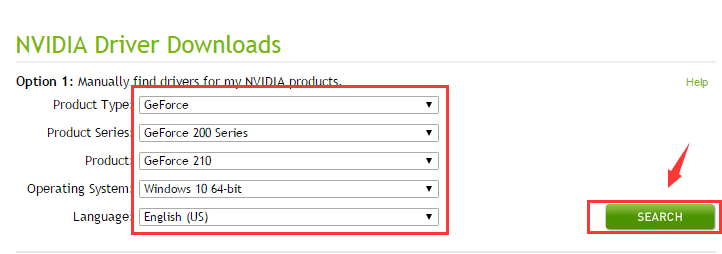
३) वहाँ तुम जाओ। को मारो डाउनलोड अपने ड्राइवर को डाउनलोड करने के लिए बटन।
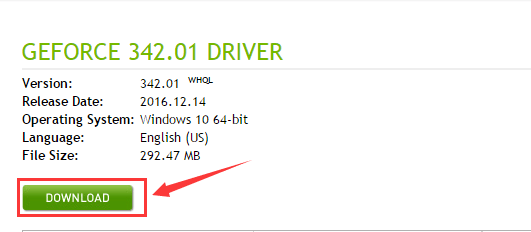
4) अब, दबाएँ विंडोज की तथा एक्स उसी समय, फिर चुनें डिवाइस मैनेजर ।
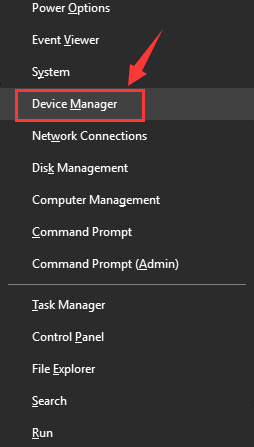
5)श्रेणी का पता लगाएँ और विस्तार करें अनुकूलक प्रदर्शन ।
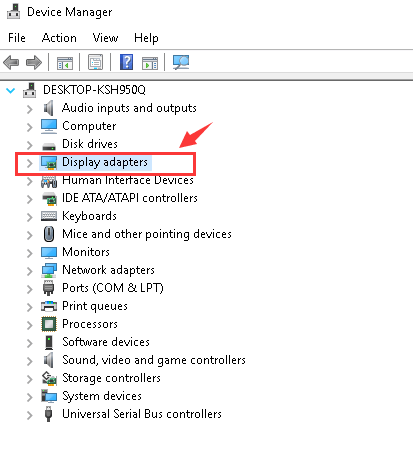
6) फिर राइट क्लिक करें NVIDIA GeForce 210 ग्राफिक्स कार्ड ड्राइवर आपके पास है और चुनें स्थापना रद्द करें ।
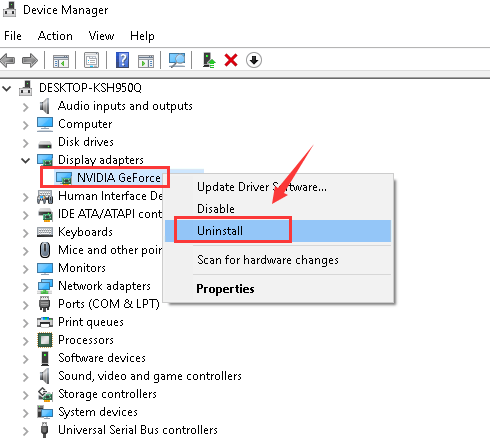
निम्नलिखित सूचना के साथ संकेत दिए जाने पर, हिट करें ठीक जारी रखने के लिए।
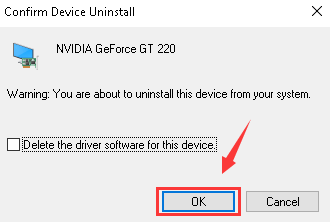
7) अब, सेटअप फ़ाइल को चलाएं जिसे आपने निर्देशानुसार डाउनलोड किया है।
विकल्प दो: ड्राइवर को स्वचालित रूप से अपडेट करें
कैसे इस ड्राइवर को सिर्फ दो चरणों में अपडेट करने के बारे में? आपको बहुत समय और ऊर्जा बचाता है, है ना? साथ में चालक आराम से , आपके डिवाइस ड्राइवरों को कुछ ही मिनटों और दो क्लिक में अपडेट किया जाएगा!
पहला कदम, दबाएं अब स्कैन करें बटन इसलिए यह आपको आवश्यक ड्राइवरों का पता लगाने में मदद करेगा।
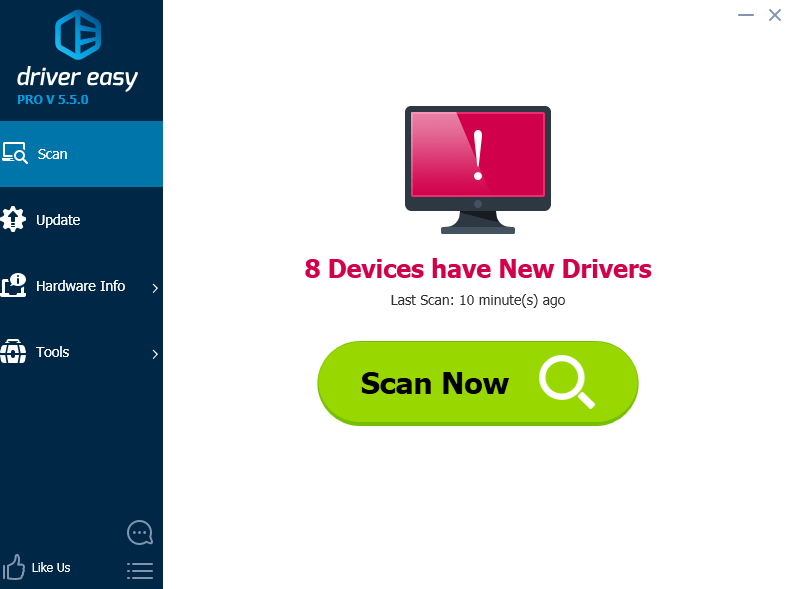
दूसरा चरण, दबाएं अपडेट करें जिस ड्राइवर को आप अपडेट करना चाहते हैं उसके बगल में बटन।
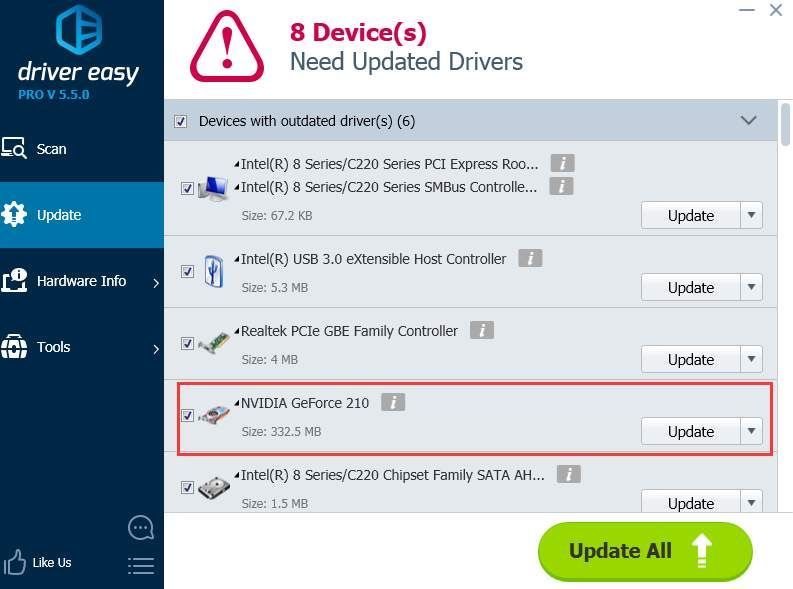
और आपको बस इतना करना है! अपने ड्राइवरों को तेज़ और आसानी से अपडेट करने के लिए दो चरण।
इससे ज्यादा और क्या, चालक आराम से उपयोग करने के लिए पूरी तरह से स्वतंत्र है। यदि आप इसे अगले स्तर पर ले जाना चाहते हैं, तो शॉट क्यों न दें पेशेवर संस्करण ? प्रो संस्करण आपको बहुत ही कुशल और अनुभवी तकनीशियनों से कई अन्य सुविधाओं और कार्यों के साथ-साथ पेशेवर तकनीकी सहायता प्रदान करता है। इन सबसे ऊपर, यदि आप संतुष्ट नहीं हैं, तो आप खरीद के 30 दिनों के भीतर धन वापसी के लिए कह सकते हैं।
पूरी तरह से जोखिम मुक्त, है ना? फिर आप किस चीज का इंतजार कर रहे हैं, इस पर कोशिश करें चालक आराम से अभी!
अन्य विकल्प
ध्यान दें : जैसा कि ऊपर बताया गया है, NVIDIA GeForce 210 एक पुराना ग्राफिक्स कार्ड है (आठ या नौ साल से अधिक पुराना), इसलिए हम यहां क्या कर रहे हैं ताकि यह सुनिश्चित किया जा सके कि यह आपके पीसी में बहुत अधिक असहनीय समस्याओं को पैदा किए बिना आसानी से काम करता है। अगर चीजें वास्तव में दक्षिण की ओर बढ़ी हैं, तो यह सुझाव दिया जाता है कि आप एक नए ग्राफिक्स कार्ड के लिए जाएं।
1) BIOS को अपडेट करें । कुछ उपयोगकर्ता सुझाव देते हैं कि आपको अपने BIOS को यह देखने के लिए अद्यतन करना चाहिए कि क्या ग्राफिक्स कार्ड ड्राइवर समस्या का समाधान किया जा सकता है। यह अत्यधिक सुझाव दिया जाता है कि आप अपने कंप्यूटर की निर्माता वेबसाइट की जांच करें कि क्या उनके पास जारी किया गया BIOS का नया संस्करण है जिसे आप डाउनलोड कर सकते हैं।
2) विंडोज 10 को रिफ्रेश या रिसेट करें । यदि आपको होने वाली समस्या ब्लू स्क्रीन ऑफ डेथ है, तो आपको अपना विंडोज 10 रीसेट करने या रिफ्रेश करने पर विचार करना पड़ सकता है। अधिक विस्तृत जानकारी के लिए कृपया निम्न पृष्ठ पर जाएँ:
विंडोज 10 रिकवरी विकल्प: ताज़ा करें और रीसेट करें






